Photoshop打造简洁的新闻栏目网页设计制作教程
p3db 人气:3介绍用PhotoShop打造简洁的新闻栏目网页设计效果,比较简洁的新闻栏目设计,喜欢网页设计的同学可以一起来学习一下!
效果:
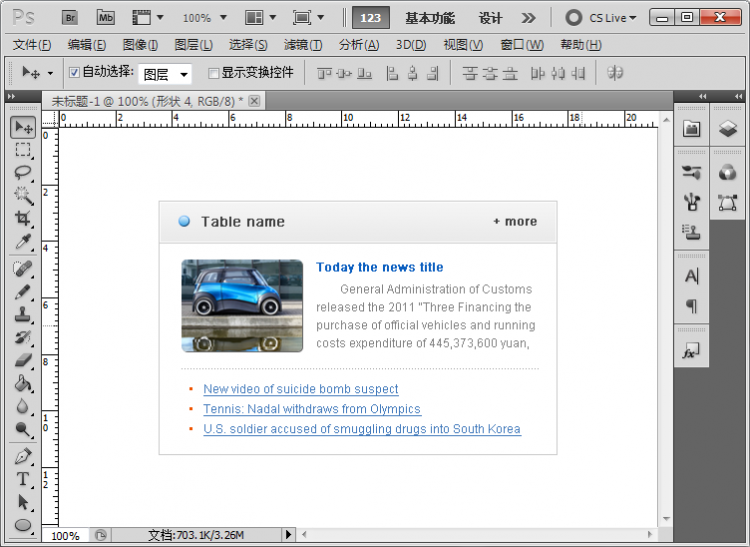
制作开始:
绘制一个矩形框。
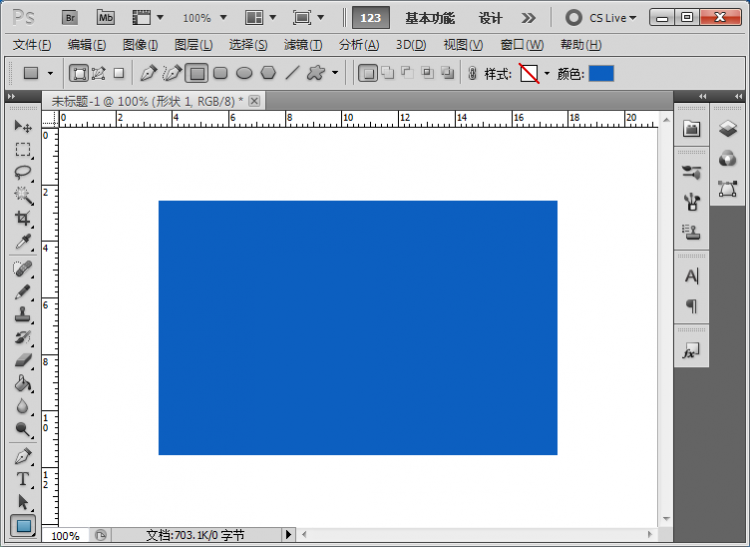
给矩形框增加样式:描边。
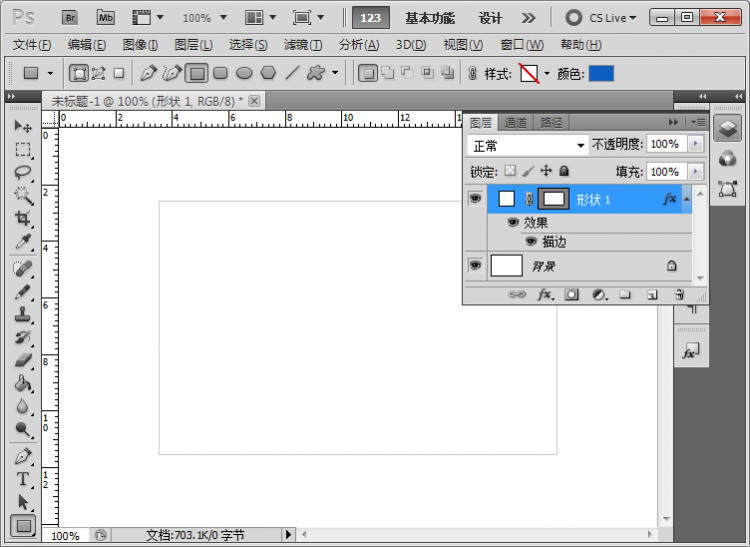
在底部矩形上再绘制一个长形矩形。用来承载栏目名。
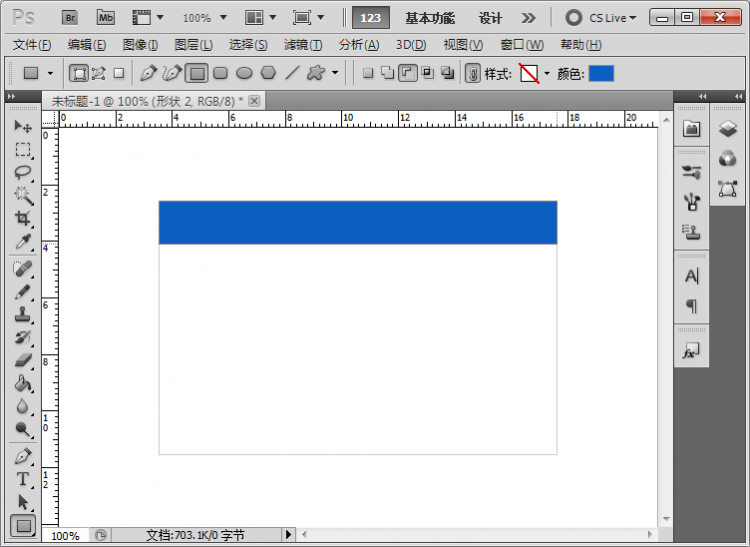
给这个载体矩形增加样式。
如:渐变叠加配合描边与内发光。
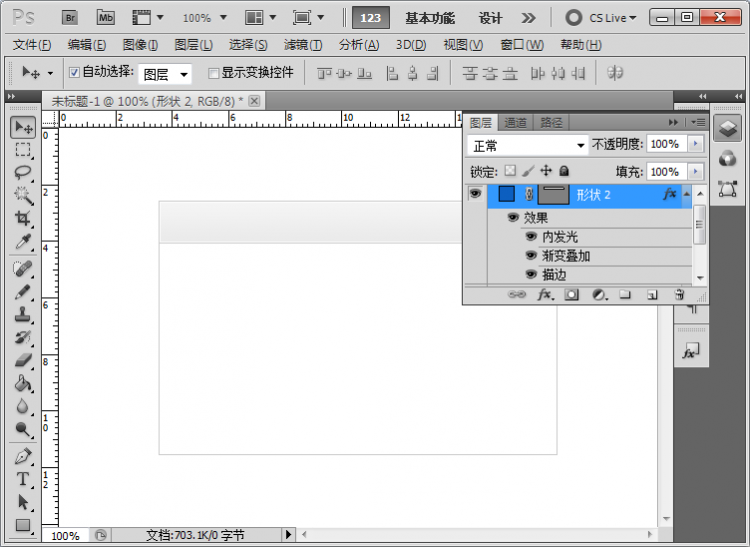
每个边缘细节,都要将画布放大,像素化处理。
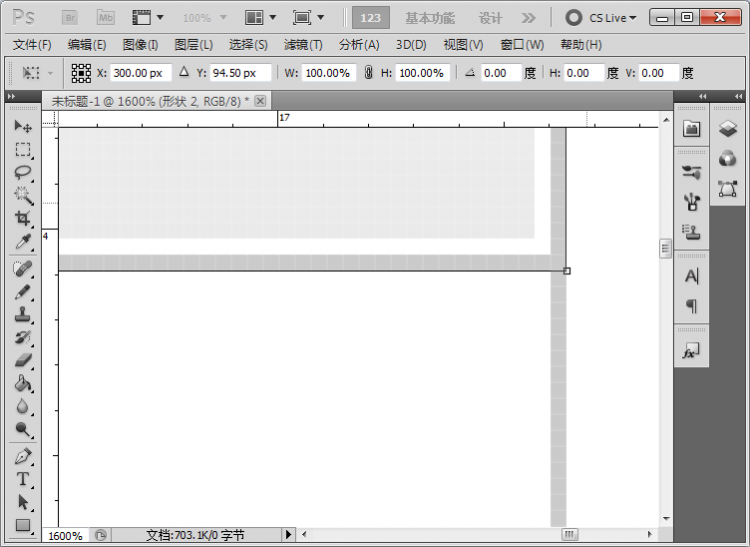
在栏目标题载体上写上所需名称及其他元素。
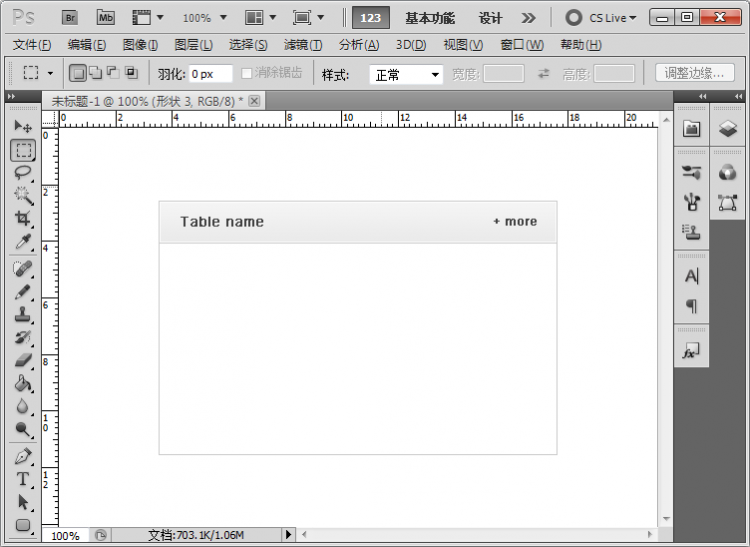
添加框架内的图片展示区域。
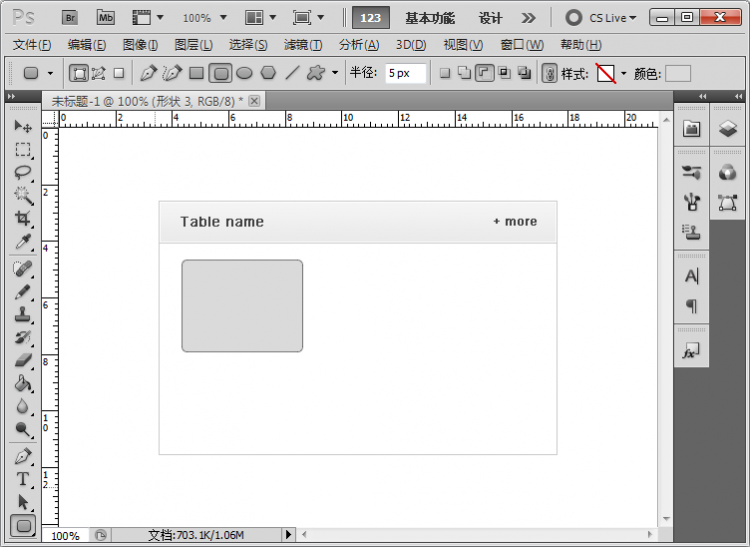
添加标题与摘要展示。
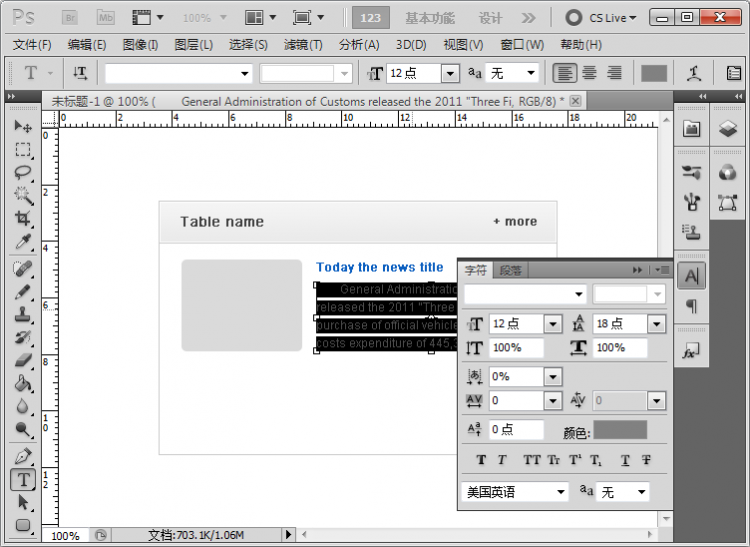
所看见的初步样式。
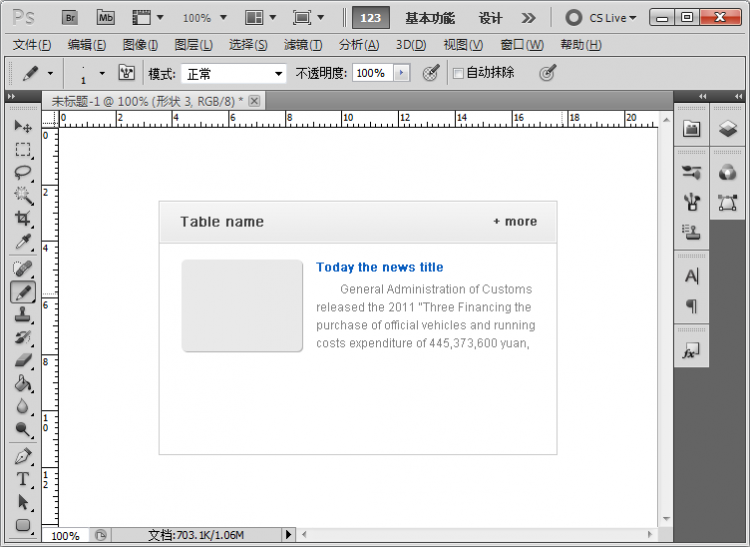
选择铅笔工具,展开画笔工具栏。调整间距。
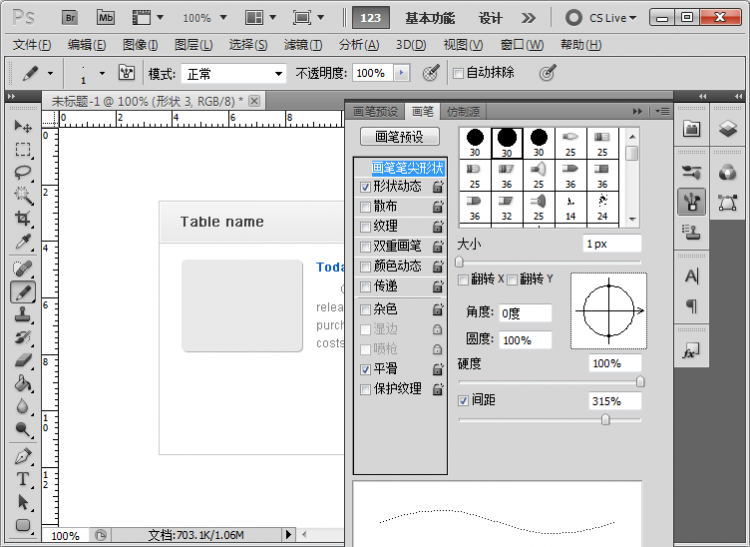
新建图层。
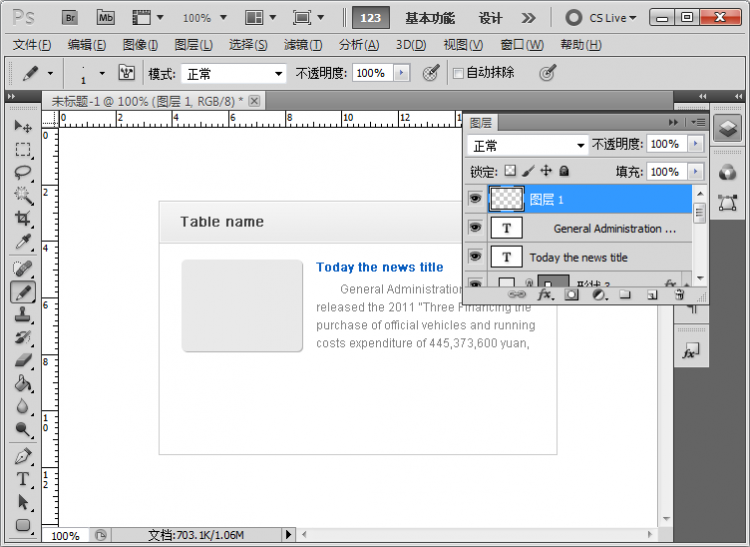
按住Shift键在如下区域绘制一根点状线。
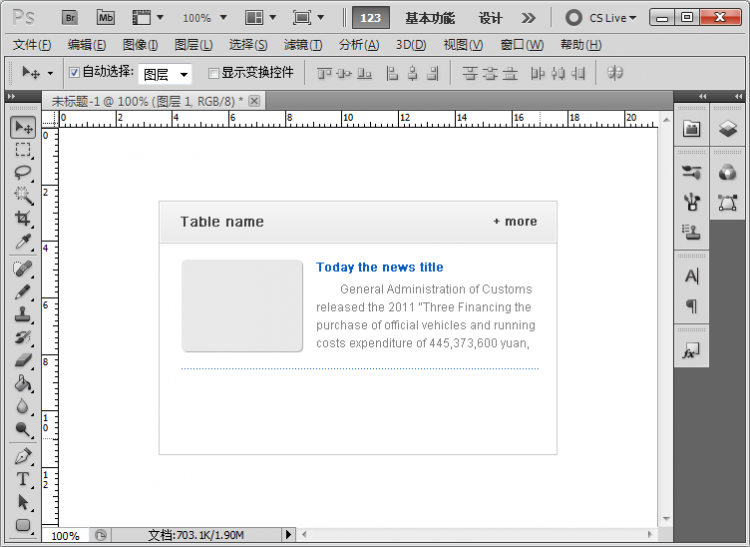
需要更改点状线的颜色是,增加颜色叠加即可。
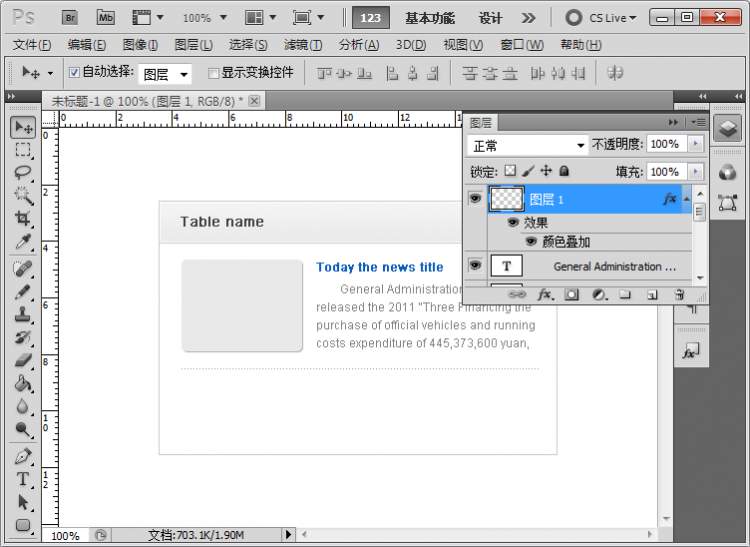
选择文本框工具绘制一个矩形文本框,并增加内容。
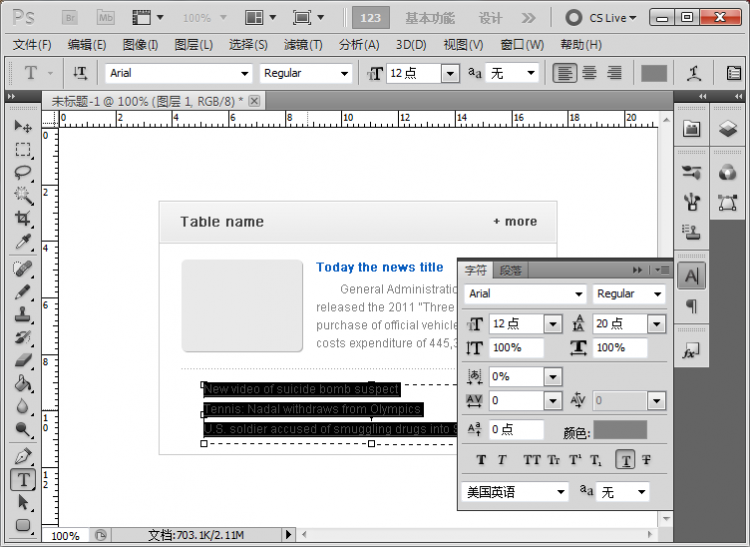
再新建一个图层。

使用铅笔绘制一个小方点。
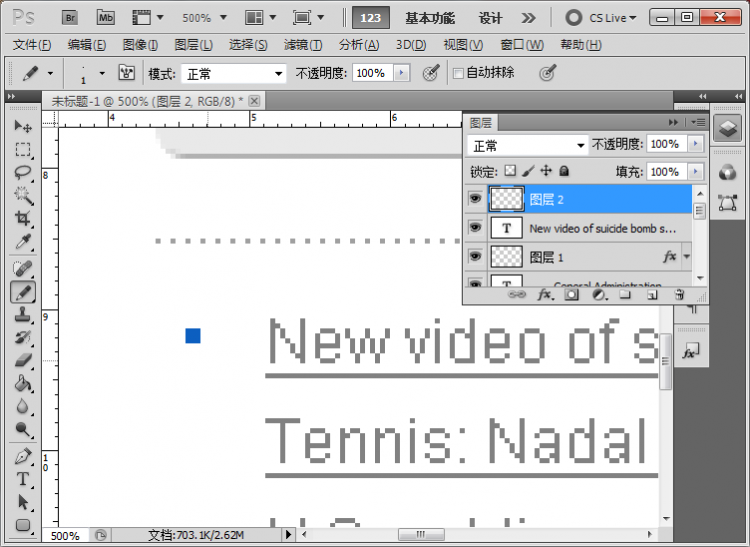
并使用ctrl+j复制这个图层。(当前我们三条文本链接,所以只需要三次)。
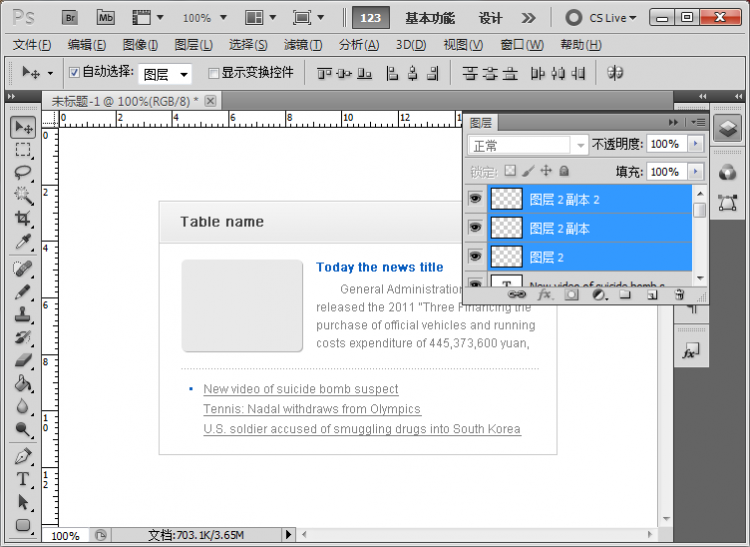
排列好头尾标题点时,使用垂直自动排列工具。

最终增加元素及调整颜色所看见的效果。
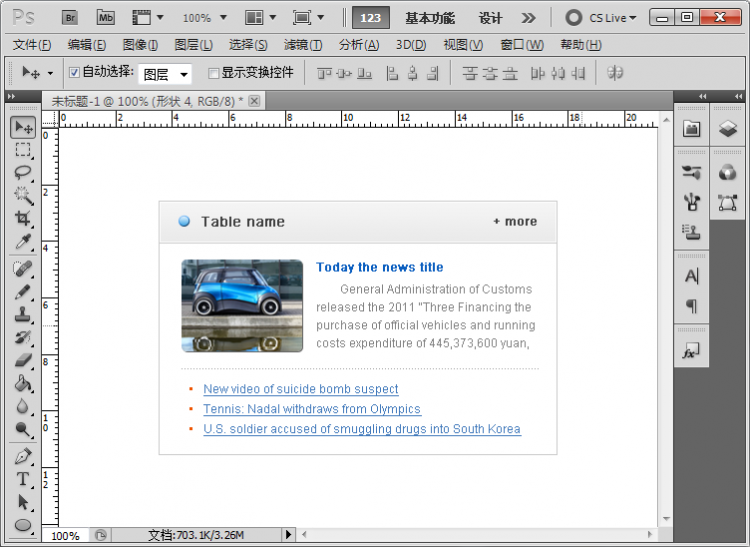
加载全部内容